中标麒麟操作系统属于国家级高新产品,由国人基于Linux自主知识产权开发,是具有高安全可靠性的安全级操作系统。目前已获得众多官方相关认证,同时联想电脑也预装中标麒麟桌面操作系统。目前已成为国家安全领域、政府、企业等部门的首选桌面操作系统。那么怎么安装中标麒麟操作系统使用?下面我们来看看中标麒麟操作系统安装教程吧。
工具/原料:
系统版本:中标麒麟桌面操作系统v6
品牌型号:联想小新air15
方法/步骤:
下载中标麒麟系统制作光盘启动进入重装:1、首先,我们进入“中标麒麟”中国官方网站,下载最新版本的“中标麒麟桌面操作系统”。由于系统是iso格式的镜像文件,因此需要通过刻录软件将系统刻录到光盘再进行安装。

2、插入已刻录“中标麒麟桌面操作系统”的系统光盘,并设置电脑从光盘启动。此时重启电脑将显示如图所示的安装界面,选择“2、安装系统”项进入。
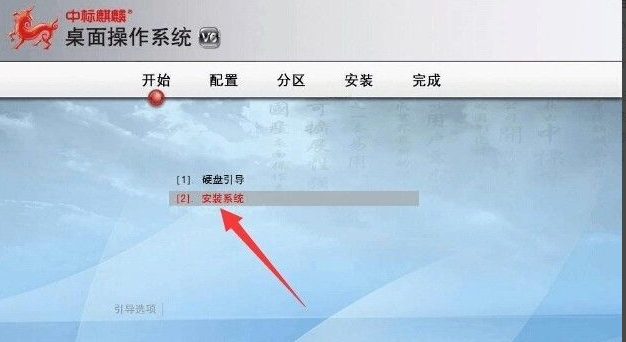
3、打开“配置”界面后,勾选“我已阅读并同意以上内容”项,点击“下一步”按钮。

4、从打开的“分区”界面中,勾选“手动设置”项,以便手动指定分区。点击“下一步”按钮。
注:此步操作非常重要,如果选择“第二项”,则硬盘数据将全部丢失。

5、接下来选择一个想要安装“中标麒麟桌面操作系统”的分区,或者空闲分区,但必须是主分区(而不是扩展分区),选中并点击“删除”按钮。

6、然后选中已删除的分区,点击“创建”按钮,将在弹出的“创建存储”窗口中,勾选“标准分区”项,点击“创建”按钮以创建分区。

安装win10后无法启动提示000001错误怎么办
由于种种原因可能会导致我们安装win10系统失败,出现安装win10后无法启动的情况发生.最近就有网友反映自己的电脑安装win10系统失败提示000001错误怎么办,下面教下大家具体的解决方法.
7、接下来创建一个新的分区,并从打开的“添加分区”界面,直接按如图所示进行设置,其中“大小”可以根据需要进行设置,通常保留30GB左右空间用于存储“中标麒麟桌面操作系统”。

8、然后从剩下的分区中创建一个swap交换空间,大小一般是内存大小的2倍。也可以先创建swap交换空间,然后把剩下的空间作为/分区。

9、待新创建的分区格式化操作完成后,将进入“安装引导程序”界面,在此选择主分区即可,点击“下一步”按钮。

10、从显示的“安装”界面中,输入“管理员”(Root)用户名和密码并牢记。继续点击“下一步”按钮。

11、当以上配置完成后,“中标麒麟桌面操作系统”安装程序将自动进行,在此只需要整个系统完成操作的完成即可。

12、待系统安装完成后,将自动重启,并显示如图所示的“启动画面”,其中
第一项“NeoKylin Linux”代表“中标麒麟桌面操作系统”,
第二项“Advanced Options for NeoKylin Linux”表明“中标麒麟桌面操作系统高级设置”。
第三项“Microsoft Windows XP”则代表早期操作系统。
在此直接选择第一项启动。

13、最后系统将启动并直接进入“中标麒麟桌面操作系统”界面,如图所示:在此可以发现,中标麒麟操作操作与Windows系统在操作界面中很相似,这是为了照顾用户使用习惯而所进行的设计。

总结:
以上就是中标麒麟操作系统安装教程啦,自行下载好系统镜像后制作成光盘启动,进入光盘启动pe内安装即可,希望能帮助到大家。
台式电脑如何进行系统重装的教程介绍
小编知道大家都想要学习台式电脑系统重装步骤,毕竟这个方法可是非常大众化非常适合电脑新手使用的.既然如此下面小编就给大家带来台式电脑如何进行系统重装的教程介绍,快来看看吧.


